
La magie des toto, tata, titibox perd un peu de son sens lorsque l'on peut configurer soit même un serveur multimédia de la façon la plus simple qui soit...
J'ai tenté "ushare" mais ma Tv samsinge n'était pas d'accord, message d'erreur... je me suis donc réorienté vers le produit tout aussi gratuit minidlna.
1/ Telecharger Vmware player afin de d'installer kubuntu (je préfère une petite machine tournant sous linux)
http://www.vmware.com/products/player/ , cet outil permet l'installation d'une machine virtuelle fonctionant sous Windows mais indépendamment de Windows.
2/ Telecharger Kubuntu à cette adresse, http://www.kubuntu.org/getkubuntu/download ,choisir la version 32 ou 64 bits en fonction de votre système et enregistrer le fichier .iso sur votre bureau.
3/ lancer Vmware player et créer une nouvelle machine, aller dans les propriétés / config. de cette dernière et dans le composant cdrom indiquer le chemain de votre fichier .iso (image linux précédemment téléchargée) comme suit :
Pour une config réseau suivre ce shot :
lancer la machine virtuelle et installez le système d'exploitation.
une fois Kubuntu installé :
Soit vous avez une box et la configuration réseau fera automatiquement, soit aller dans les paramètres réseau de la machine virtuelle et configurez vous même le réseau.
tester ensuite la connectivité entre votre machine virtuelle et la TV (si la TV est sur le réseau binzur) ou box ou PC hôte. avec un Ping , ex Windows vers machine virtuelle sous dos (cmd dans rechercher):
ping [ipdevotreMachineVirtuelle]
ex: ping 192.168.1.14
Puis,
Ouvrez la "konsole" (tapper "konsole" dans "rechercher") ce qui permettra d'installer et de configurer minidlna.
taper la commande
sudo apt-get install minidlna
une fois l'outil installé, aller dans le fichier de configuration en l'ouvrant avec mon éditeur de texte préféré Kate (pas mal Kate non ? pas l'éditeur de texte...:))
sudo kate
ouvrir le fichier via kate /etc/minidlna.conf
j'ai donné un nom à mon serveur dlna
friendly_name=TOTO, virer le "#" pour que la ligne soit prise en compte par le programme.
j'ai ajouté une ligne:
media_dir=P,/home/toto/share/pics, c'est l'endroit ou je déposerai mes tofsss.
Pour bénéficier de l'espace de la Freebox, il est possible d'ajouter ces lignes :
media_dir=A,/media/freebox/Musiques/
media_dir=V,/media/freebox/Videos/
Après avoir monté les répertoires via fstab en ajoutant cette ligne au fichier /etc/fstab :
//IPdeLaFreeBox/Disque\040dur /media/freebox cifs _netdev,rw,users,iocharset=utf8,uid=1000,sec=none,file_mode=0777,dir_mode=0777 0 0
sauvegarder le fichier, je n'ai même pas eu à indiquer l'interface réseau...il est évident que pour les question de fonctions avancées ou de sécurité regarder un peu ce qui est faisable sur internet...
lorsque le fichier de conf est modifié, redémarrer minidlna avec la commande :
sudo service minidlna restart
lorsque l'on fait des modifs sur les fichier ou répertoires, reconstruire la base avec :
minidlna -R
Voici donc le résultat obsevé su la tv, ok donc ;)

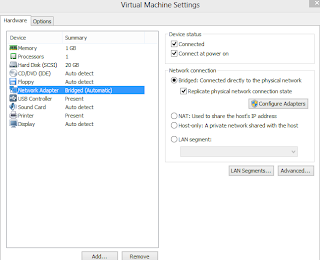

Aucun commentaire:
Enregistrer un commentaire